こんにちはnikoshiba(ニコシバ)です。
ここでは、少しLINEの使用に慣れてきた方は、もう少し踏み込んで楽しんでみられたらと思い、アイコンの変更や、アバターの設定などをアドバイスしてみたいと思います。

カバー写真の変更などは以前のnikohshibaでご案内しています。こちらの基本編をご利用ください。
LINEで自身の「アバター」を作成しアバターアニメーションをカバーアイコン変更で楽しむ
「アバター」とは、インターネット上で自分の分身として使われるキャラクターのことを指しますが、今ではアイコンで数秒の動画アイコンを設定できるんです。こんな風に季節によってアイコンの変更も面白いですよね。
LI NEを普段ご使用の方は、使用頻度も多くなられているかと思います。そんなLINEですが、上級者になると下記のような楽しみ方もできるのです。この動画はLINEのアバター設定で作った動画ですが、これをカバーアイコンにしてみました。
カバーアイコンの編集
まずは、上のアニメーション動画をご覧ください。こんな感じの動画を、あの小さなアイコンに入れて可愛くなるんです。シニア・高齢者の方も、いかがですか?鼻高さんになれますよ😄
LINEのカバーアイコンで楽しむ方法
少し、遠回りになりましたが、ここからはいよいよカバー画像の中央のアイコンの編集ですが、下部にアバター(顔のマーク)がありますので、そこをタップします。そこで、いよいよご自分のアバターが作れるんです。
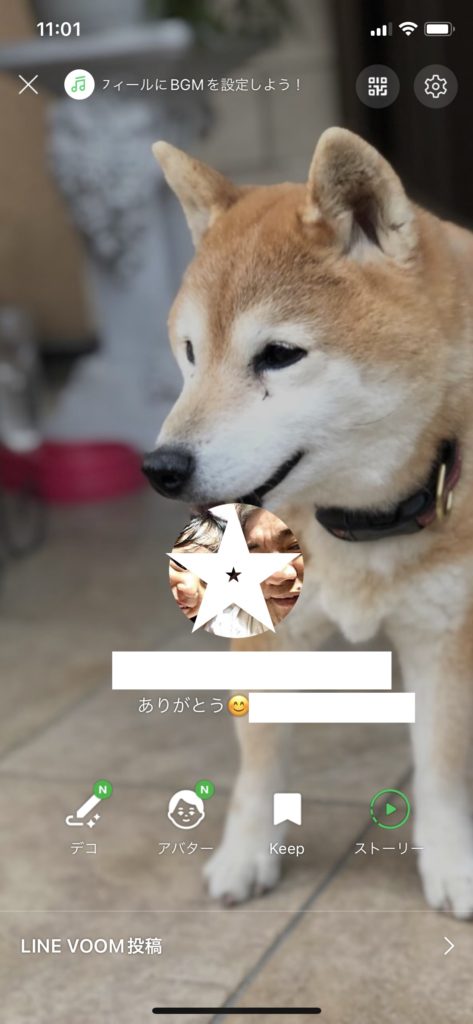
アバター編集で自分のアバターを作る
タップすると参考のアバターが出ますので、それを自分なりに編集していきますが、下のアバターはとりあえずで作成しておいたのを利用していますが、顔から服装までを編集できるので自分に近いアバターを作られてみたらいかがでしょうか?
他にも自分の理想的なアバターを作成するのも楽しいかもしれませんね。下部では順番が後先になっていますが、顔の部分から始めて、服装に入るのが良いかと思います。
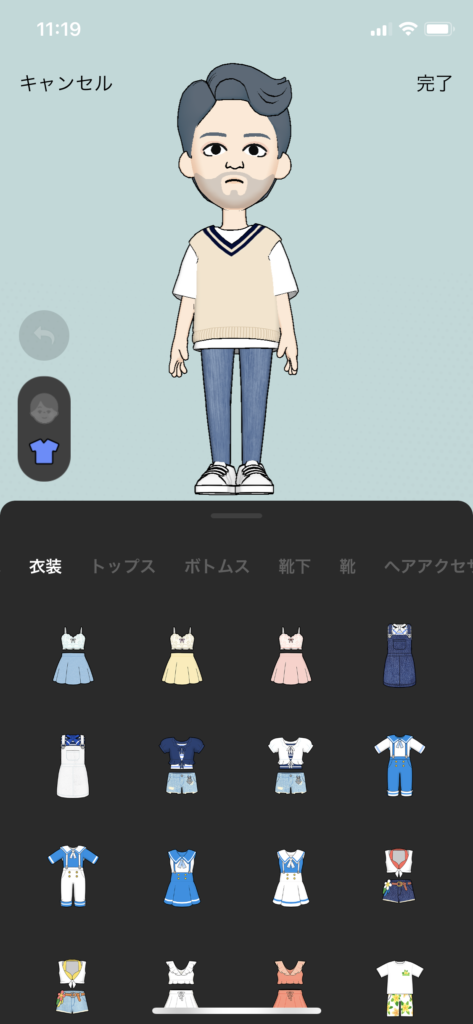
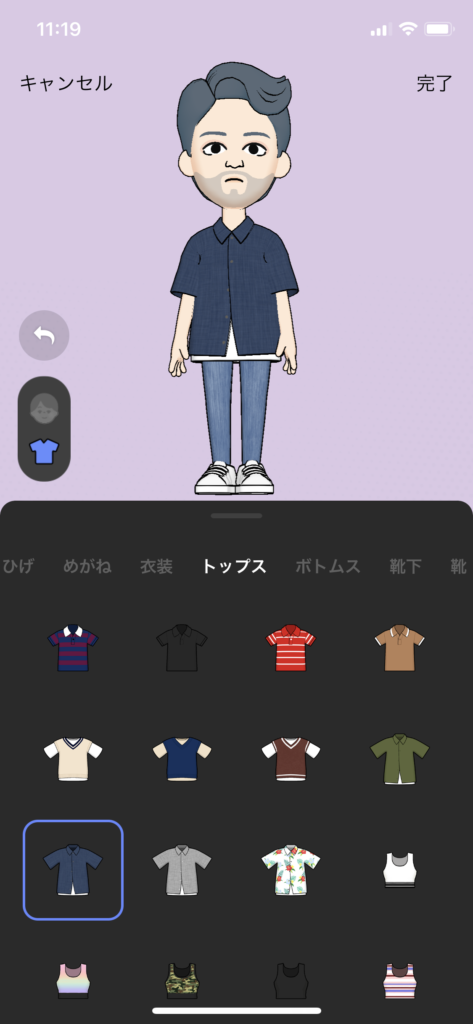
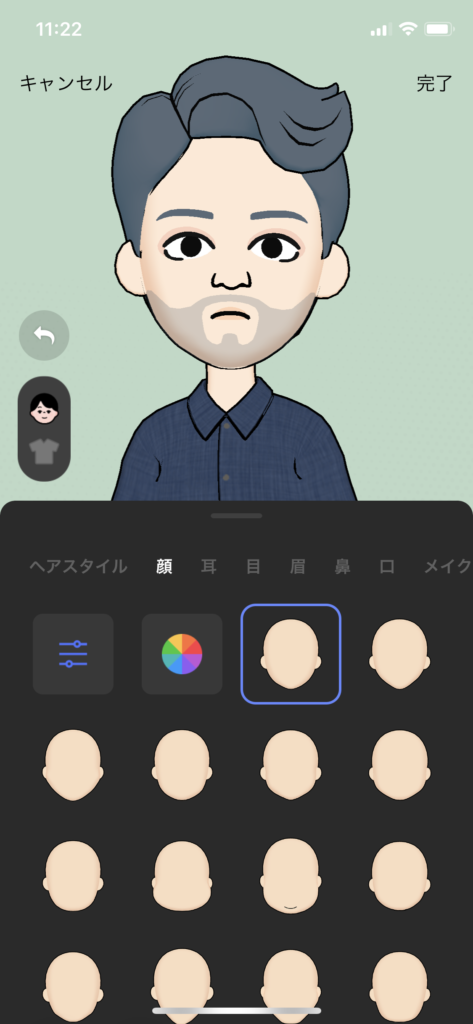
この様に、顔や服装が設定できるので、ヘアスタイルから顔の細部、服装もトップスからボトムス、靴まで変更できるので中央の部分を見ながら編集なさって下さい。
次に、自分のお気に入りのアバターが完成したら、バック部分の編集です。ここでは夏らしく花火を選んでみました。(また秋口には変更したいと思っています)
その後に、ペットのところで、以前飼っていた愛犬ソラ(柴犬)をイメーじしてチョイスしてみました。
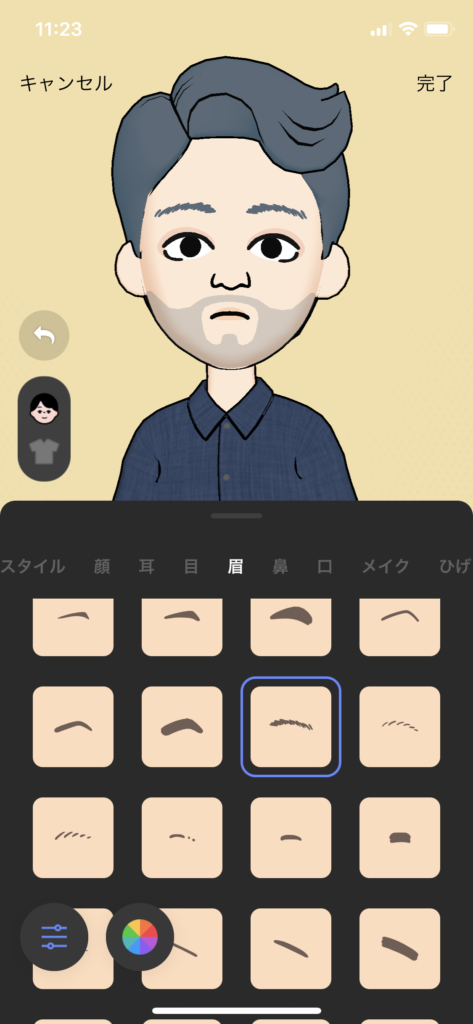
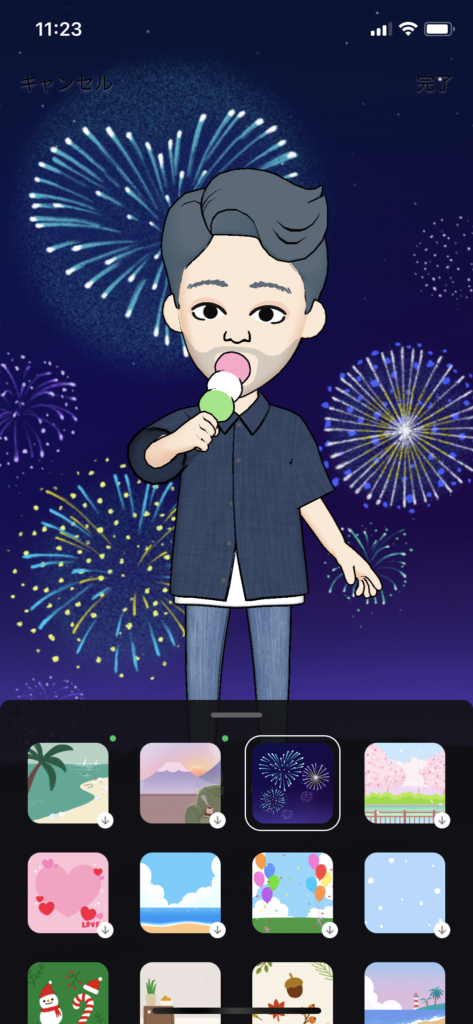
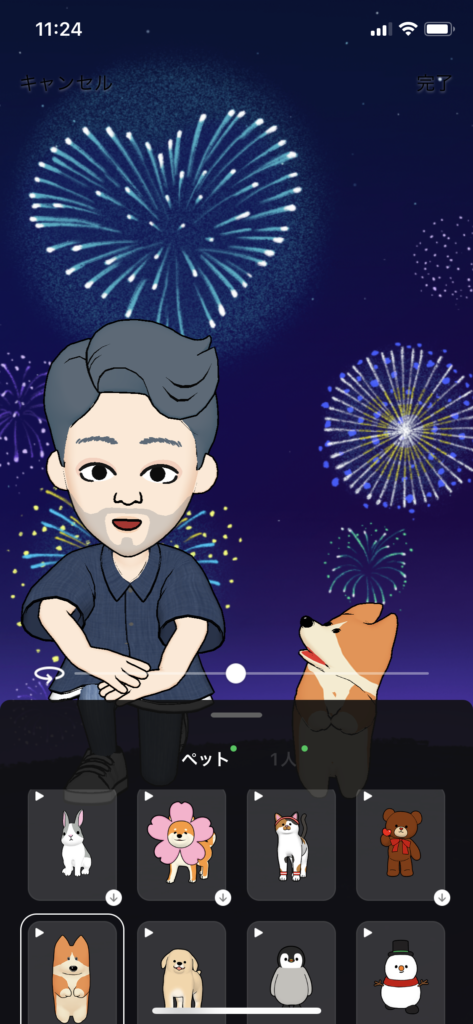
これでほぼ完成です。あとは確認画面になりますが変更も可能です。
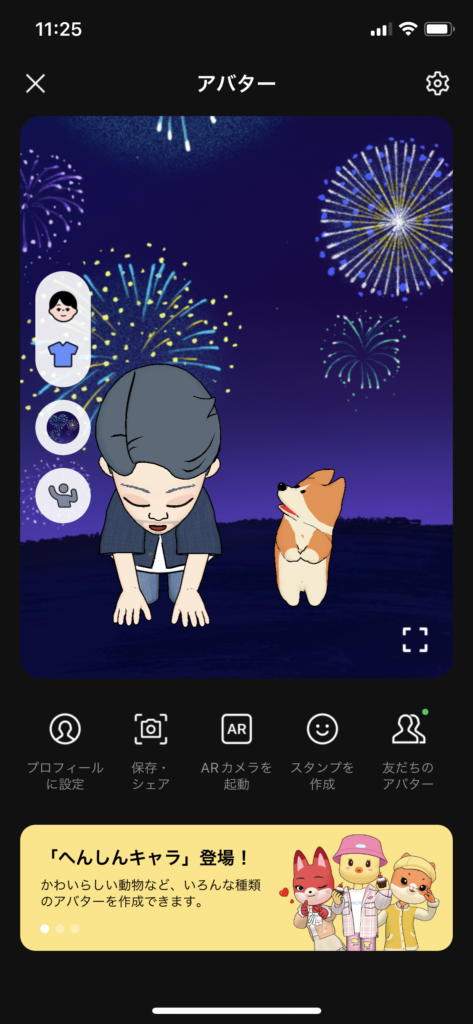
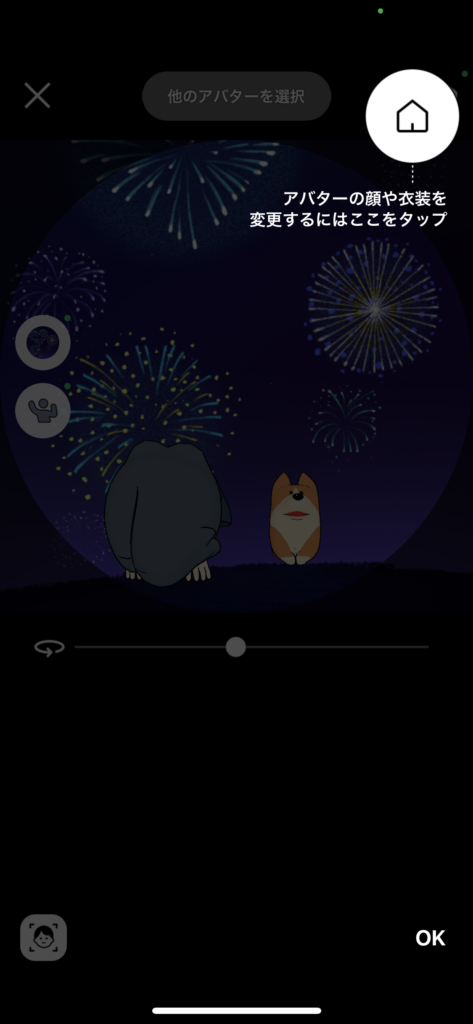
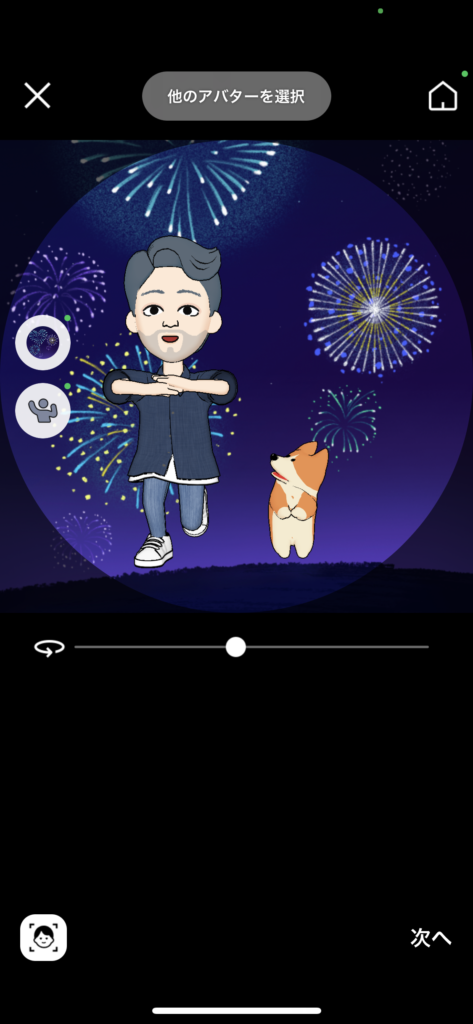
先ほどのミュージックなども編集して、楽しんでください。


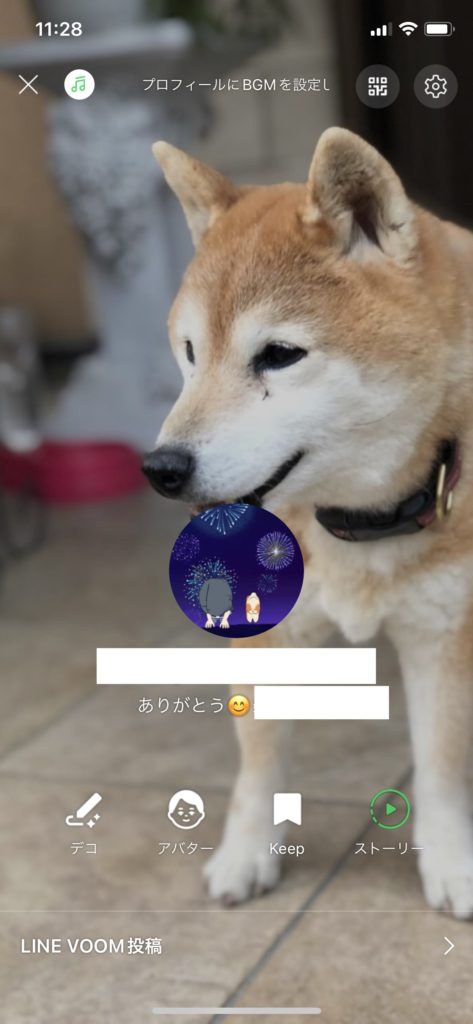
このように簡単に設定が可能なので、皆さんもお試しになって下さい。
以上の順序通りにはしなくても、自分で表示されるアイコンをタップしてみると他にも様々なことができるので、自分なりのアイコンを作成して楽しんでくださいね。
私のアイコンはかなり好評で、友達から、可愛いね!どうして作るのと言われ今回のnikoshibaでのアップになりました。どうぞご利用なさって下さい。
LINEは無料で使える電話でもあるので、ご利用なさったらと思います。動画やオンラインでの動画の通話もWi-Fi環境下では無料で使用が可能なのです。
LINEはどのようにして登録して使用するの?簡単に新規登録をしてお孫さんとのやり取りを
LINEは怖い!都市伝説は本当なのか?高齢者がLINEを使わない本当の理由とは、、
LINEは登録したけどお友だちを追加するには?無料?LINEを使用してお孫さんとのやり取りを
LINEスタンプを自分で簡単に作って見ました!LINEでおうち時間も楽しく
nikoshibaブログ に戻る
LINEはWi-Fi環境で使用すると動画のやり取りも無料でもできるのです。Wi-Fiも良い環境でお使いください。
nikoshibaでは、シニア、高齢者の方々へ「スマホ・PCなどの情報」「観光・カラオケ」「健康・美容」その他、暮らしお役立ち情報を発信しています。そして、専門店チェーンを長年経営をしていた経験から小売業のノウハウを全て開示中(詳しくは「事業概要」)です。ご笑覧賜れば幸いです。
※ 奈良生涯学習センター 指導員 柴田知幸
https://manabunara.jp/0000012212.htmlお問い合わせは無料
◉スマホやパソコン、そしてSNSに関することで、お分かりにならないシニア・高齢者・初心者の方にはメールでのやり取りに限り無料でアドバイスさせていただきます。
◉小売店に関することは、小売店開業&戦略 販売POS&受発注アプリなどでご確認ください。ご質問などは、このnikosibaのお問い合わせからお願いします。概要は、 事業概要 で
![]()










